Từ lâu, tôi đã bị cuốn hút bởi những chiếc MacBook và hệ điều hành macOS, nhưng phải đến vài năm gần đây, tôi mới thực sự sở hữu một chiếc. Tuy nhiên, chỉ sau một hoặc hai tháng sử dụng, tôi lại nhận thấy mình muốn quay trở lại chiếc PC chạy Windows 11 quen thuộc. Lý do rất đơn giản: Windows 11 sở hữu một số tính năng cốt lõi mang lại trải nghiệm sử dụng vượt trội, đặc biệt là trong công việc, điều mà macOS chưa thể sánh bằng đối với quy trình làm việc của tôi.
Trong bài viết này, tôi sẽ đi sâu vào những điểm nổi bật của Windows 11 đã khiến nó trở thành lựa chọn hàng đầu của tôi, vượt qua cả hệ sinh thái “táo khuyết” để đạt được hiệu quả công việc tối ưu.
1. File Explorer: Trợ Thủ Đắc Lực Hơn Finder Trong Quản Lý Tệp
Đây có lẽ là nhược điểm lớn nhất mà macOS mắc phải khi so sánh với Windows 11, và tôi không phải là người duy nhất ưu tiên File Explorer hơn Finder. Vấn đề lớn nhất với Finder là khả năng tổ chức tệp kém hiệu quả.
Thanh điều hướng rõ ràng và dễ sao chép địa chỉ
Finder thiếu đi thanh điều hướng ở đầu màn hình, nơi bạn có thể xem chính xác mình đang ở đâu trong ổ đĩa. Thông tin này, mà tôi có thể dễ dàng sao chép và dán, giúp việc tìm đúng thư mục khi lưu tệp trong các ứng dụng khác nhau trở nên đơn giản hơn rất nhiều. Mặc dù bạn có thể kích hoạt tính năng này trên Mac, nhưng cần thêm các bước để thực hiện.
Sắp xếp thông minh, dễ dàng theo dõi
Việc sắp xếp các tệp và thư mục trong File Explorer cũng dễ dàng hơn nhiều. Khi ở chế độ Icon View (chế độ xem biểu tượng) trên Finder, mặc định tất cả các tệp và thư mục nằm rải rác khắp màn hình. Điều này khiến bạn dễ dàng bị mất dấu, đặc biệt khi có hàng tấn tệp bên trong một thư mục cụ thể. Ngược lại, File Explorer tự động sắp xếp chúng theo tên, và luôn hiển thị các thư mục trước, sau đó là các tệp. Điều này giúp tôi dễ dàng tìm thấy thứ mình cần chỉ bằng một cái nhìn.
Lệnh “Cut” tiện lợi khi di chuyển tệp
Cuối cùng, việc di chuyển các tệp và thư mục trở nên đơn giản hơn nhiều trên File Explorer. Finder không có lệnh “Cut” (cắt). Nếu tôi phải chuyển các tệp, tôi phải chọn “Copy” (sao chép), dán vào vị trí muốn di chuyển đến, và sau đó quay lại vị trí gốc để xóa nó. Điều này thêm một bước nữa cho một thao tác đơn giản, khiến mọi thứ phức tạp hơn nhiều.
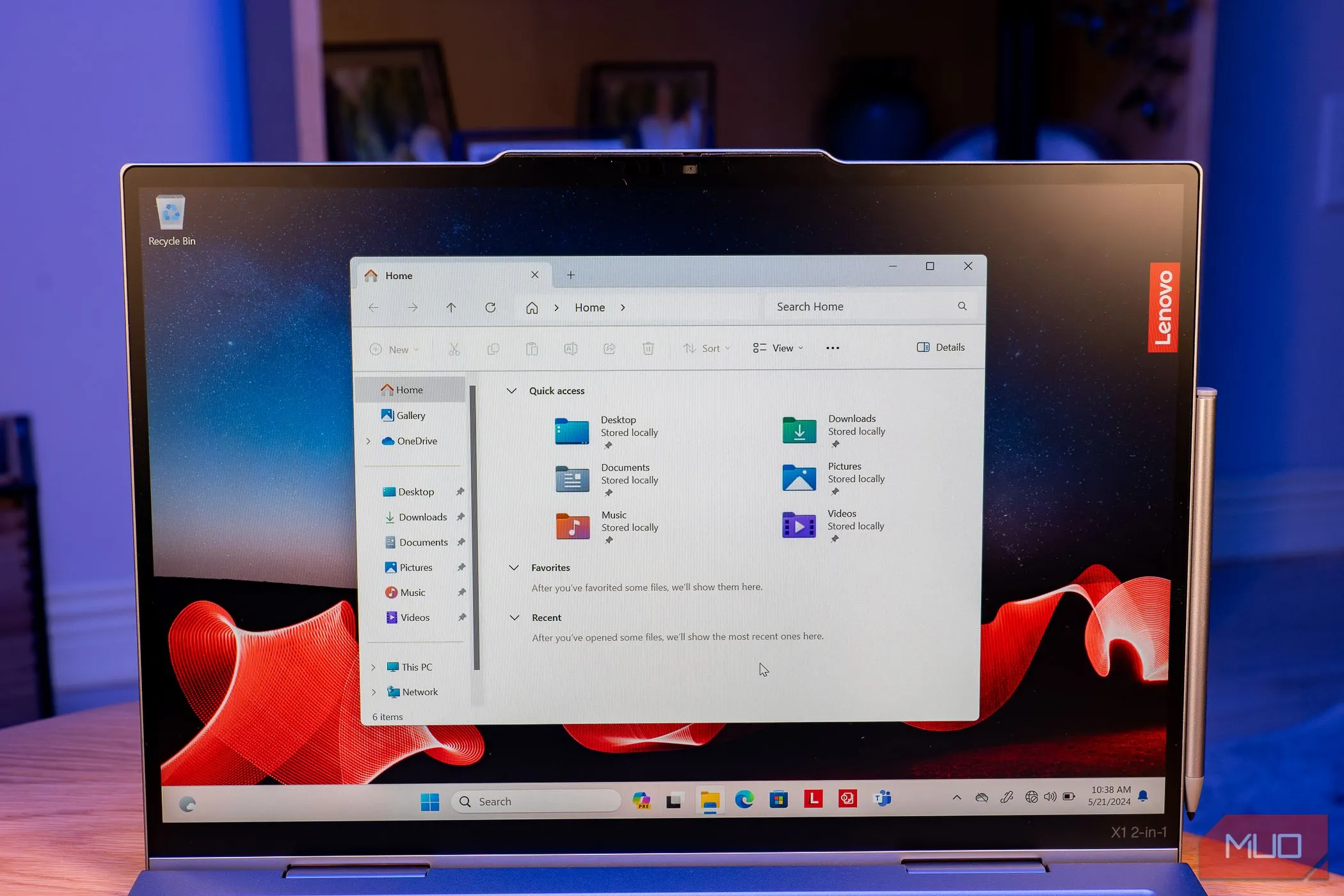 Giao diện File Explorer trên Windows 11 với thanh điều hướng và cách sắp xếp tệp khoa học
Giao diện File Explorer trên Windows 11 với thanh điều hướng và cách sắp xếp tệp khoa học
2. Snap Layouts: Tùy Biến Không Gian Làm Việc Hiệu Quả
Tôi sử dụng ba màn hình để hiển thị gần như tất cả các ứng dụng cần thiết khi làm việc. Windows 11 giúp việc sắp xếp chúng dễ dàng hơn với nhiều tùy chọn Snap Layouts, đặc biệt khi tôi sử dụng màn hình siêu rộng và chia màn hình chính thành ba phần—các ứng dụng ở phía bên trái và bên phải chiếm 25% màn hình mỗi bên, trong khi ứng dụng ở giữa chiếm 50% màn hình.
Mặc dù macOS gần đây đã bổ sung các tùy chọn Snap Layouts gốc, nhưng bạn chỉ bị giới hạn ở phía bên trái và bên phải màn hình, điều này không phù hợp với thiết lập của tôi. Do đó, tôi đã phải mua ứng dụng Magnet cho MacBook Air để tối đa hóa không gian màn hình. Với Windows 11, tôi không cần phải mua thêm bất kỳ ứng dụng nào chỉ để có chức năng đó. Thậm chí, nếu tôi muốn một Snap Layout tùy chỉnh hơn nữa, tôi chỉ cần cài đặt ứng dụng Windows PowerToys miễn phí và tạo các bố cục Snap Layouts phù hợp với nhu cầu của mình.
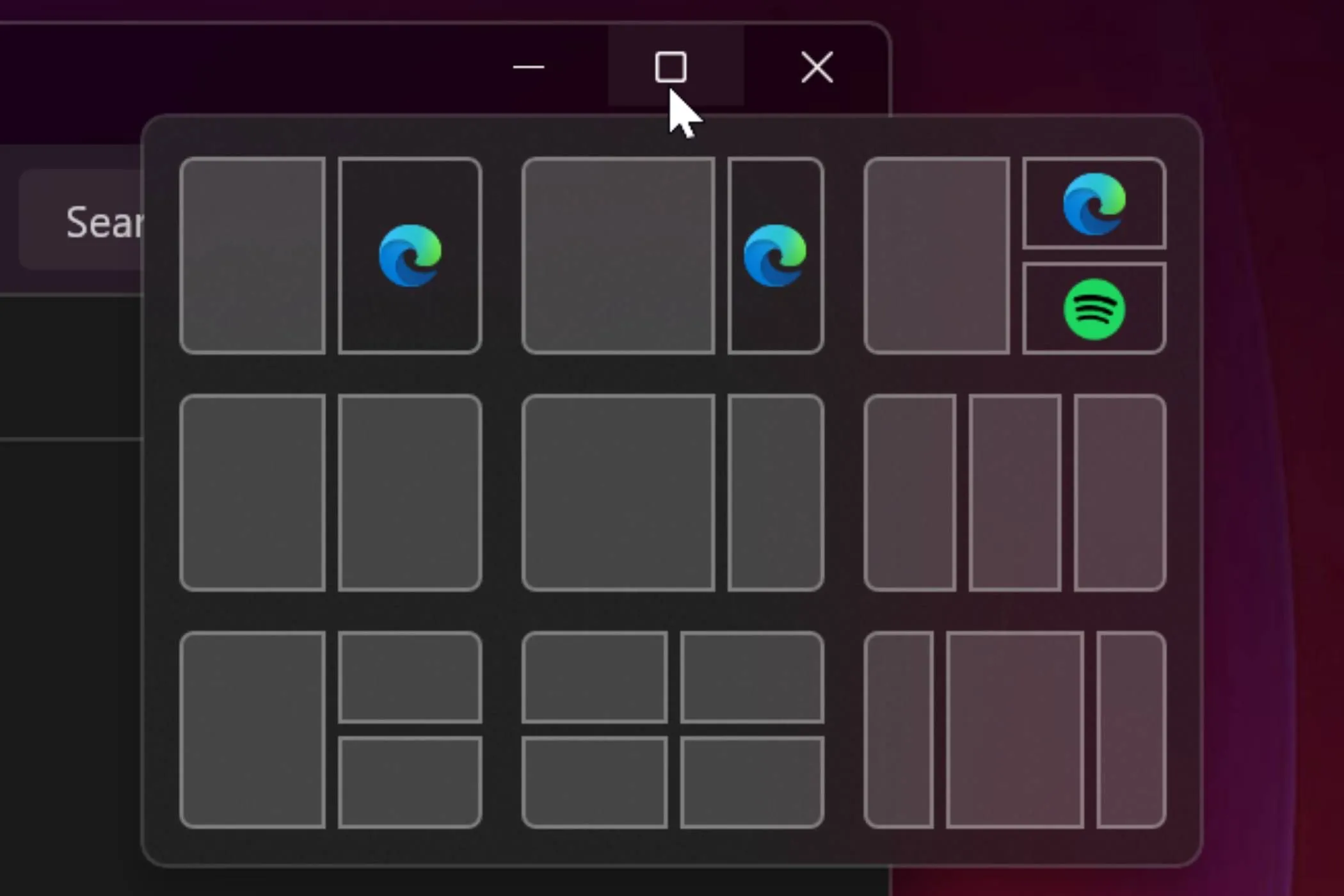 Các tùy chọn Snap Layouts đa dạng của Windows 11 giúp chia màn hình và sắp xếp cửa sổ linh hoạt
Các tùy chọn Snap Layouts đa dạng của Windows 11 giúp chia màn hình và sắp xếp cửa sổ linh hoạt
3. Hỗ Trợ Đa Màn Hình: Tối Ưu Cho Môi Trường Làm Việc Chuyên Nghiệp
Với vai trò là người dùng yêu thích cấu hình đa màn hình, tôi thường kết nối ba màn hình ngoài với chiếc laptop của mình. Tôi thực hiện điều này bằng cách sử dụng một cổng HDMI để xuất ra một màn hình, sau đó dùng bộ chia DisplayPort để chia tín hiệu từ một đầu ra DisplayPort duy nhất thành hai.
Nếu tôi có một chiếc laptop đời mới hơn, tôi thậm chí không cần bộ chia. Tôi chỉ cần một hub USB hỗ trợ hai cổng HDMI và kết nối nó với một cổng USB-C hỗ trợ chế độ DP alt. Sau đó, tôi có thể cắm màn hình thứ ba trực tiếp vào cổng HDMI của laptop và vẫn sử dụng màn hình tích hợp của laptop. Điều này mang lại tổng cộng bốn màn hình, cho phép tôi giữ mọi thứ cần thiết trong tầm mắt—không cần phải nhấn Alt+Tab để tìm kiếm.
Thật không may, điều này không đúng với chiếc M2 MacBook Air của tôi, ngay cả khi tôi có một hub USB với nhiều cổng HDMI. Đó là vì Apple đã giới hạn nhiều MacBook sử dụng chip Apple Silicon cơ bản chỉ hỗ trợ hai màn hình: màn hình tích hợp cộng với một màn hình ngoài. Mẫu 15 inch M3 MacBook Air mới hơn có hỗ trợ hai màn hình ngoài, nhưng bạn phải gập nắp máy lại, và như vậy vẫn giới hạn bạn ở hai màn hình. Nếu bạn muốn sử dụng hai màn hình ngoài và cả màn hình tích hợp, bạn cần phải chi thêm tiền để sở hữu chip Apple Silicon cấp độ Pro. Cuối cùng, để có ba màn hình ngoài, bạn cần chip Max, điều này chắc chắn sẽ tốn kém rất nhiều.
 Cấu hình PC với ba màn hình ngoài trên Windows, tối ưu không gian làm việc và đa nhiệm hiệu quả
Cấu hình PC với ba màn hình ngoài trên Windows, tối ưu không gian làm việc và đa nhiệm hiệu quả
4. Thanh Taskbar và Cơ Chế Đa Nhiệm Của Windows
Thanh Taskbar của Windows có lịch sử lâu đời, đã xuất hiện dưới một dạng nào đó từ năm 1985. Vì tôi thích giữ màn hình nền gọn gàng, tôi chỉ ghim một vài ứng dụng vào Taskbar—phần còn lại tôi ẩn trong Start Menu. Tuy nhiên, macOS không có một thứ tương đương với Start Menu, vì vậy tôi buộc phải giữ các ứng dụng được sử dụng nhiều nhất trên Dock.
Tôi cũng thích cách thanh trạng thái và đồng hồ hệ thống nằm ở Taskbar, nghĩa là mọi thứ tôi cần đều nằm ở cuối màn hình. macOS giữ những thứ này ở góc trên bên phải màn hình, đặt chúng cùng với menu ứng dụng ở đầu màn hình. Điều này khiến màn hình cảm thấy lộn xộn.
Cách macOS xử lý đa nhiệm cũng khá khó hiểu. Ví dụ, khi một phiên bản khác của cùng một ứng dụng (như một tệp Microsoft Word khác) đang mở, tôi không thể tìm thấy nó chỉ bằng cách nhấn Alt+Tab như trên Windows. Thay vào đó, tôi phải Alt+Tab đến Microsoft Word trước (nếu tôi đang ở trong một ứng dụng khác như Google Chrome), sau đó tôi phải nhấn Alt+` để tìm tệp Word đang mở mà tôi cần. Điều này thêm một lớp phức tạp không cần thiết cho một tác vụ đáng lẽ phải đơn giản.
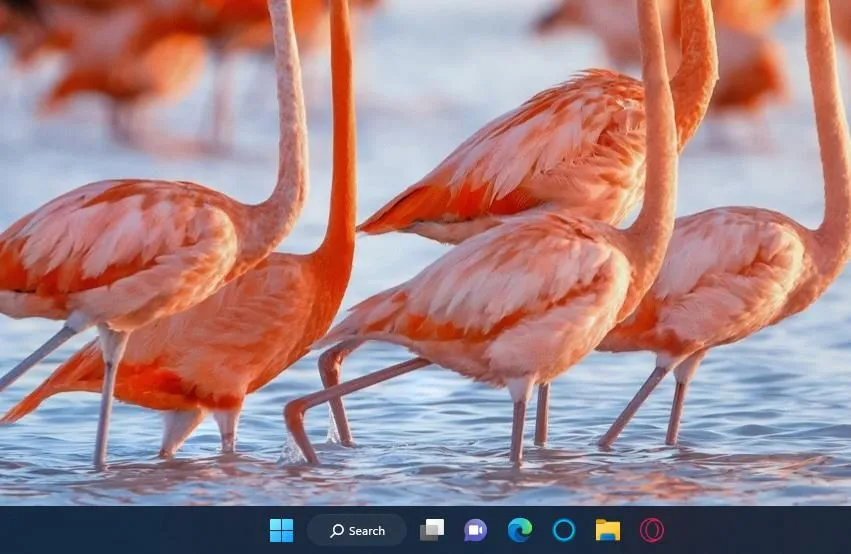 Thanh Taskbar gọn gàng của Windows 11 hiển thị các ứng dụng và thông tin hệ thống
Thanh Taskbar gọn gàng của Windows 11 hiển thị các ứng dụng và thông tin hệ thống
5. Microsoft Phone Link: Cầu Nối Giữa PC và Điện Thoại
Ứng dụng Microsoft Phone Link là một trong những tiện ích tuyệt vời nhất từng có trên Windows, vì nó cho phép tôi đồng bộ cả thiết bị Android và iOS của mình với máy tính. Thật không may, vì Apple rất thích giữ người dùng trong hệ sinh thái của riêng mình (phải thừa nhận là khá tốt), bạn không thể dễ dàng đồng bộ điện thoại Android của mình với máy tính macOS.
Chắc chắn, bạn nhận được rất nhiều lợi thế khi sử dụng iPhone với MacBook của mình—nhưng tất cả những lợi thế này sẽ biến mất nếu bạn có một điện thoại Android. Trong khi Microsoft Phone Link mang lại cho bạn rất nhiều tính năng với thiết bị Android, nó cũng hoạt động tốt với các thiết bị iOS, khiến nó trở thành một trong những ứng dụng thiết yếu cho người dùng iPhone sở hữu PC Windows.
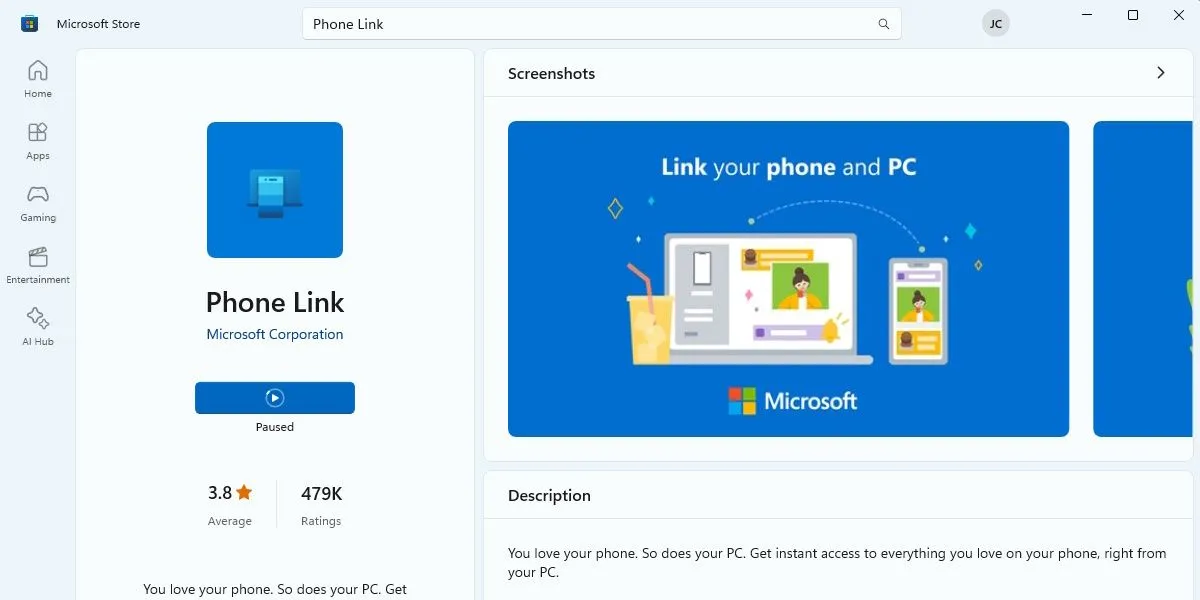 Giao diện ứng dụng Microsoft Phone Link trong Microsoft Store, cho phép đồng bộ điện thoại Android và iOS với Windows
Giao diện ứng dụng Microsoft Phone Link trong Microsoft Store, cho phép đồng bộ điện thoại Android và iOS với Windows
6. Task Manager: Công Cụ Toàn Diện Để Kiểm Soát Hệ Thống
Khi nhắc đến Task Manager, điều đầu tiên nhiều người nghĩ đến là PC của bạn không phản hồi. Tuy nhiên, Task Manager không chỉ là một công cụ để đóng các ứng dụng bị treo; bạn còn có thể sử dụng nó để theo dõi hiệu suất PC của mình trong nháy mắt, quản lý các ứng dụng khởi động và nhiều hơn nữa.
Đúng vậy, bạn có thể theo dõi số liệu thống kê của MacBook bằng Activity Monitor. Tuy nhiên, bạn phải nhấp qua lại giữa các tab để xem các tài nguyên hệ thống khác nhau. Ngoài ra, bạn không thể quản lý các ứng dụng khởi động cùng máy tính của mình.
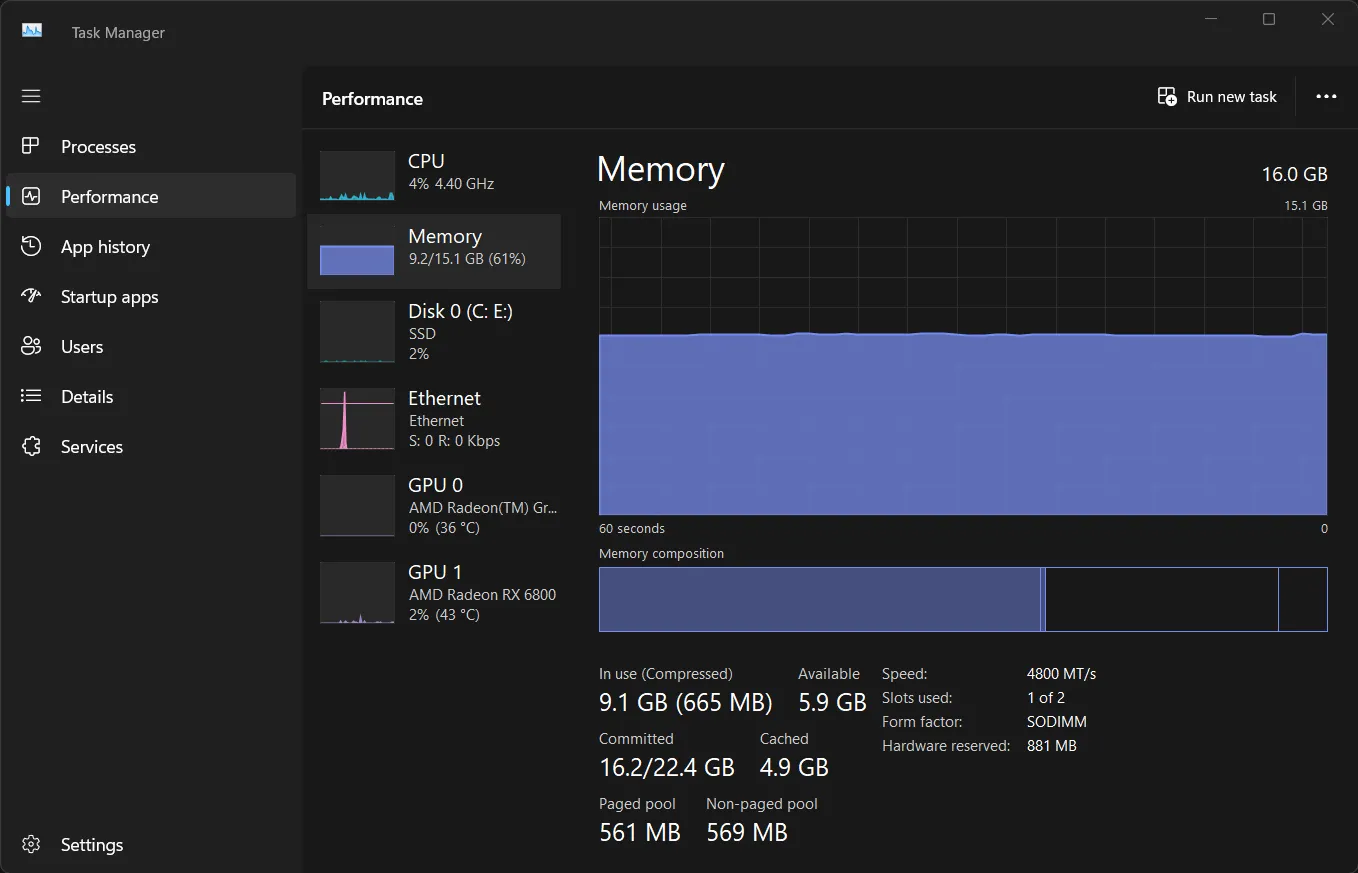 Biểu đồ hiệu suất bộ nhớ trong Task Manager của Windows, hiển thị mức sử dụng tài nguyên hệ thống
Biểu đồ hiệu suất bộ nhớ trong Task Manager của Windows, hiển thị mức sử dụng tài nguyên hệ thống
Kết Luận
Không nghi ngờ gì khi Apple tạo ra phần cứng xuất sắc và cách hệ sinh thái của họ kết nối với nhau là đỉnh cao. Tuy nhiên, tôi chỉ không hài lòng với cách macOS triển khai các tính năng mà tôi sử dụng hàng ngày. Nó làm ảnh hưởng đến hiệu quả và quy trình làm việc của tôi, và đó là lý do tại sao tôi vẫn sử dụng chiếc PC Windows 11 của mình làm máy trạm chính, còn MacBook Air của tôi chỉ là máy tính để di chuyển.
Hy vọng bài viết này đã cung cấp cho bạn cái nhìn sâu sắc về những điểm mạnh của Windows 11 từ góc độ người dùng thực tế. Nếu bạn cũng có những trải nghiệm tương tự hoặc muốn chia sẻ quan điểm của mình về Windows hay macOS, đừng ngần ngại để lại bình luận bên dưới nhé!


